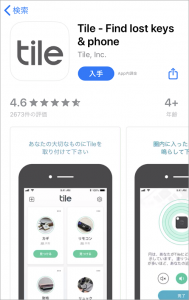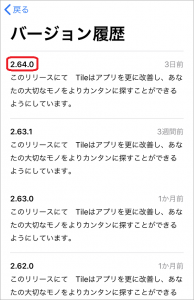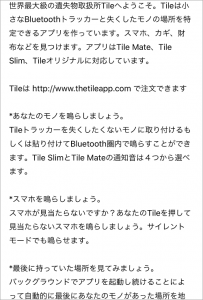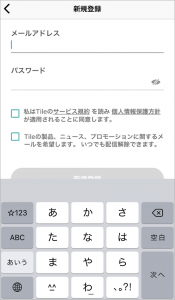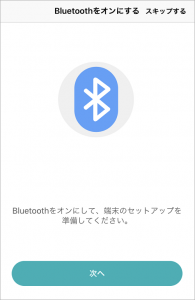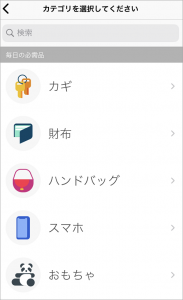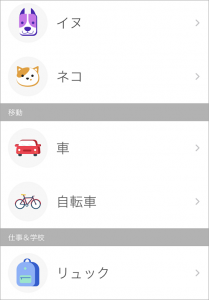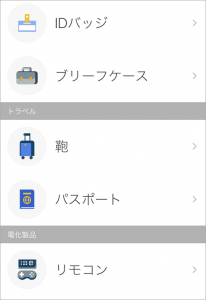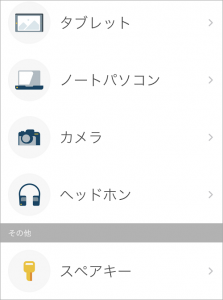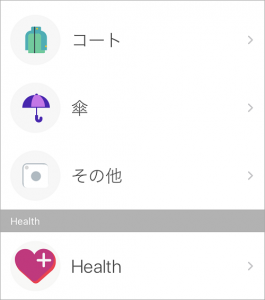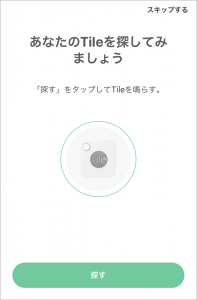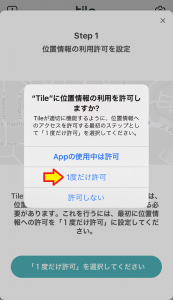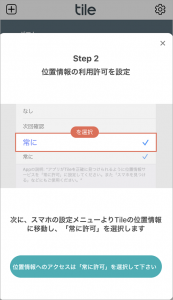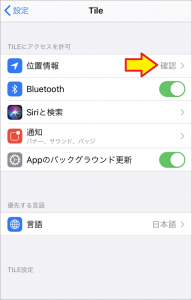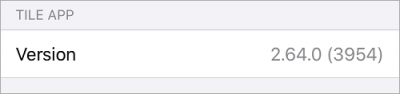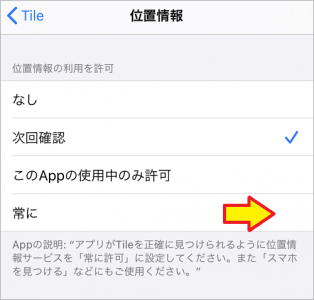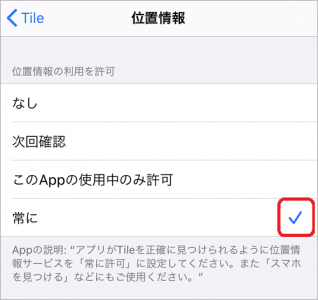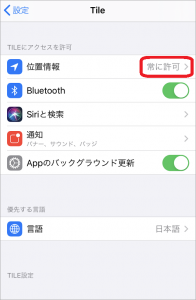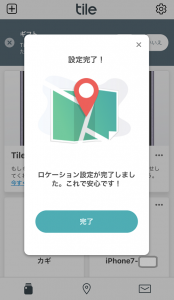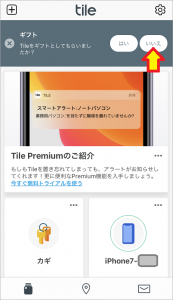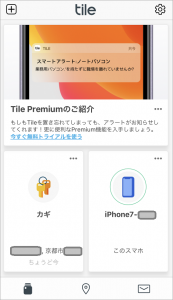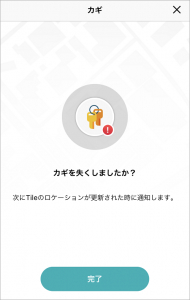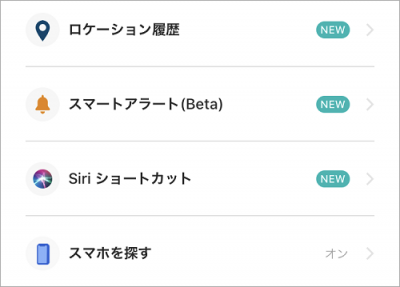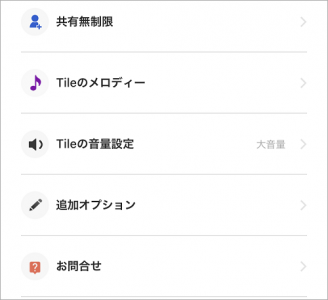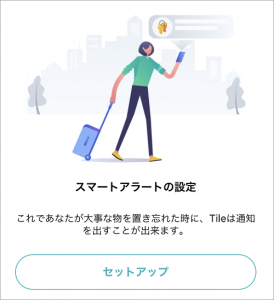おはようございます!!
昨日、こちら↓の記事を書かせていただきました。
スマートタグのTileですね!!

その【じっくり見てみた編】でした。
こんな簡単なものをじっくり見るというのも当ブログぐらいで、いかに暇なのか・・・はい。
本日は【iPhoneでセットアップ編】です!!
とりあえず、スマホで使えるようにします。スマートスピーカーは次回!!・・・たぶん。
目次
探し物を音で見つける Tile Mate(電池交換版)
こちらですね!!
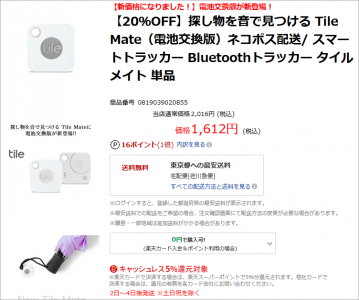
現時点では20%オフで1,612円(税込・送料込)になっています。
昨日の記事に詳しいことを書いたのですが、私が買ったのは旧モデルで、調べてみると、Amazonさんに2020年モデルがありました!!(こちら)

違いは前回の記事にて!!・・・というか簡単に書きます。
新モデルの特長は、倍ほどの価格と1.5gの軽量化+Bluetoothの距離の延長になります。
Bluetoothの到達距離が長い方が無くしたものが見つかる可能性が高いので、この点を少しでも重視するなら新モデルですね!!
・・・で、今回は【iPhoneでセットアップ編】です!!
私はiPhoneユーザーなので・・・ごめんなさい。
【iPhoneでセットアップ編】
いつものように設定中に起こったトラブルやミスは全てそのまま書かせていただきます。
その方が注意点がよくわかると思いますので、多少見づらいとは思いますがどうか御了承ください。
今回はスマホでの基本動作まで確認するという目的は達成できたものの、アプリの挙動がよくわからない点が残ってしまいました。そちらもそのまま書かせていただきます。
あと、画面コピーを切り貼りしていますので見づらいところがあると思いますが、御了承ください。(あれ?昨日全画面コピーの方法を見つけたような(汗))
iPhoneアプリのダウンロード
AppStoreアプリで検索したら直ぐに見つかりました・・・と言いたいところですが、TILEで検索するとゲームアプリが1番ですね。本アプリは2番目に表示されました。
バージョンは2.64.0でした。3日前なので4/15頃リリースでしょうか?
同じようなコメントしか書かれてませんが、ほぼ1ヶ月毎に更新されていますし、安心できそうですね!!
アプリのユーザー登録など
アプリを立ち上げると、ユーザーアカウントの登録があります。
本製品は基本的にBluetoothでスマホと接続するだけなのでアカウントなんて不要かと思われるのですが、遠方で無くしたものでもBluetooth接続で他の機器(他のスマホやタクシーなど)と接続してサーバー経由で位置情報を送ってくれるサービスもありますので、この点は安心ですね。
では、始めます!!(※ アイコンの画像が見づらいので周囲に色つけました)

![]()

![]()
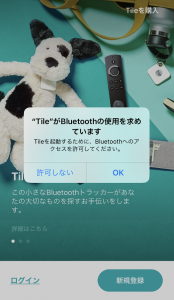
Bluetoothの許可ですね。(※ Androidと違ってiPhoneはいろいろな許可がその都度でてきます)
もちろんOKしますと、紹介画面が3つ出てきました。
ちなみに、右上の「Tileを購入」をタップするとこんな画面になります。
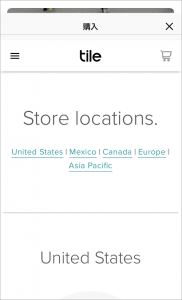
AsiaPacificから辿っていけば日本のAmazonなどのサイトにも行くのですが、既に製品は手元にあるのでパスして、右下の新規登録をタップしました。
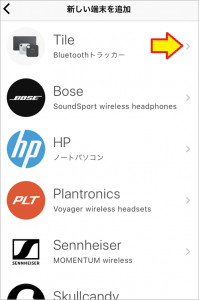
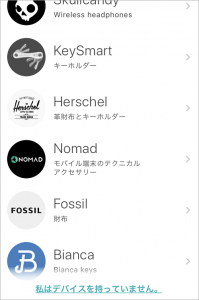
この数は凄いです!!既にTileを搭載した製品がこんなにあるようです!!
日本でもBOSEのワイヤレスヘッドホンやFossilの財布など持っている方も多いのでは??
購入したのはTile Mateなので一番上のTileをタップしました。
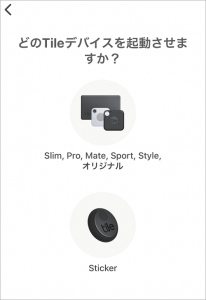
上ですね。Mateと書いてませんが・・・
下は新製品の小さいモデルでしょうか?(← 初心者)
文字種や文字数などの細かい制限も無さそうなので、さっと決めて登録しました。
チェックは最低限上だけチェックすればよさそうですが、とりあえず両方チェックしました。
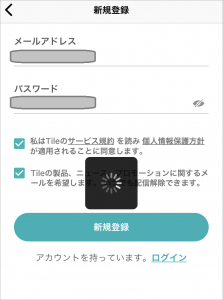
![]()
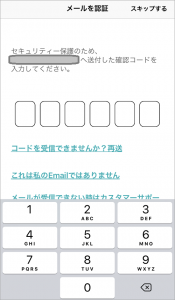
あら・・・6桁のコードって、Appleのセキュリティ認証みたいですね。
(あれはバグだらけでトンで・・以下自粛)
パソコンのメールフォルダを確認すると、しっかり届いてました。
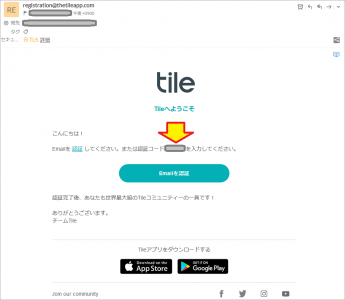
認証ボタンをクリックするとパソコンで認証できるのですが、ここでは律儀にiPhoneにコードを手入力しました・・・おっ!画面コピーが間に合わない!!
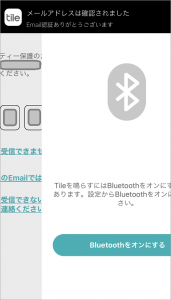
![]()
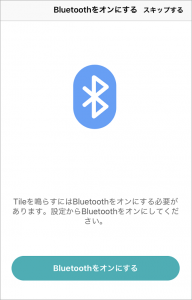
あれ?またBluetoothです。起動時にOKしたつもりでしたが寝ぼけてたのかも?(泣)
設定アプリを起動するより下から上にフリックして、表示されるメニューから設定しました。
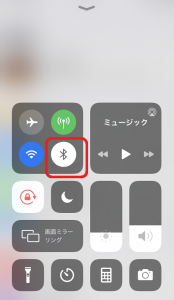
![]()
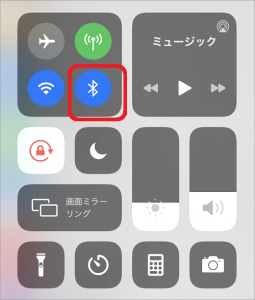
普通の方はONしっぱなしですよね?セキュリティ対策って宗教と同じなので、あまり責めないでください(泣)
「次へ」をタップすると、いよいよTILE Mateの登録ですね!!
TILE Mateの登録と動作確認
Bluetoothの確認の次は、こんな画面になりました。
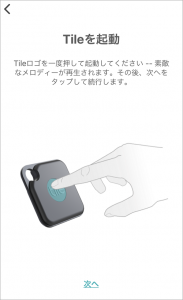
おおっ!これでペアリング(と言って良いかわかりません)ができるわけですね!!
TILE Mate本体は購入時には通電状態でしたので、そのまま上のボタン(わかりにくいですが)をタップしました。

![]()
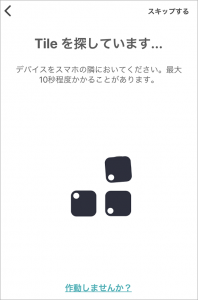
![]()

![]()
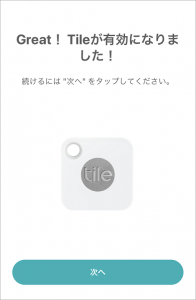
あ~っ恐かった!!・・・電波系(笑)は繋がらないと確認しようがありませんから恐いですよね。しかもこんな単純な製品だと何も手が出ません。1発で接続されて良かったです。
次は、この製品の名前?使い方?を登録するみたいですね。
選択肢が山ほど出てきましたが、とりあえずカギで確認しようとタップしたらそのまま設定されてしまいました。(泣)
 「ピーピヨピヨ ピッピッピッ!ピーピヨピヨ ピッピッピッ!」
「ピーピヨピヨ ピッピッピッ!ピーピヨピヨ ピッピッピッ!」
(※ 聞こえ方は個人により異なります(泣))
はい、問題なく鳴りました。次はTileからスマホを探す方です。
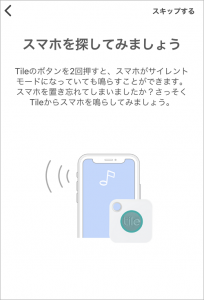
![]()
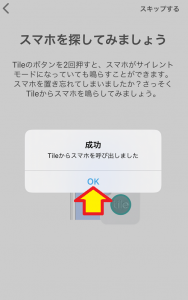
あら・・・1枚画像を撮り忘れてました。もう戻れません(泣)
要は、Tile本体を2回押すと(※ サイレントモードでも)スマホが鳴ります。
「ピンポポポン~♪ピンポポポポン~♪」
(※ 聞こえ方は個人により異なります(泣))
上のポップアップのOKボタンを押せば鳴り止みました・・・が、なぜかPremiumプランの案内が!!
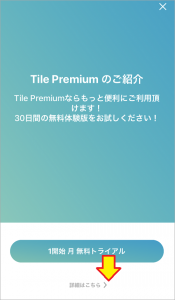
詳細を確認してみましたが、とりあえずはいいかな?・・・ということで先に進みました。
ロケーション設定
基本的に、これだけでもスマートスピーカーで使える(※ 各スピーカーでの設定は必要)のですが、もうちょっと先がありました。
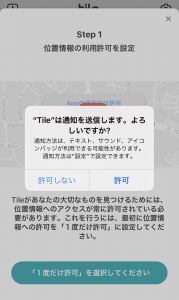
このポップアップはiPhoneへのアプリの通知ですね。とりあえず許可しておきます。
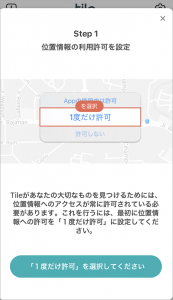
今度はiPhoneの位置情報ですね。
今のところ必要性は感じないのですが、とりあえず指示に従います。
「ギフトとしてもらったら・・・」のポップアップがありましたが、何か関係するのでしょうかね? 気になりますが、まさか・・・ね。
とりあえず、私は購入したのでいいえをタップして閉じました。
はい、これがホーム画面になります。
私の場合、iPhone7とカギとして登録したTILE Mateの2つが登録されています。
(※ いろいろ表示されているのでマスクだらけになります。)
いろいろ確認
ここから先は、ホーム画面から見た様子や動作確認した内容を貼ってみたいと思います。
設定メニュー
ホーム画面の右上の歯車アイコンから行けます。
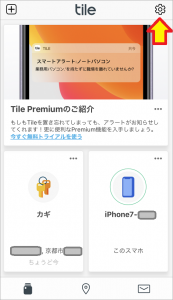
![]()
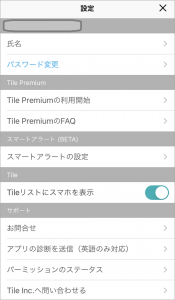
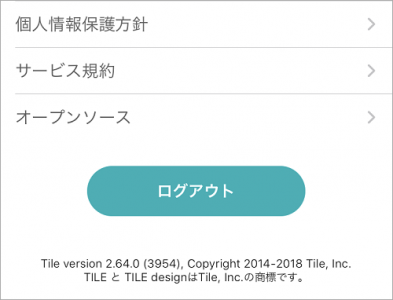
まだメールアドレスとパスワードぐらいしか登録していないのですが、これからPremiumプランに加入する場合に個人情報などいろいろ設定するところですね。
カギのアイコン
私がTILE Mateを設定した部分で、ここも見てみます。
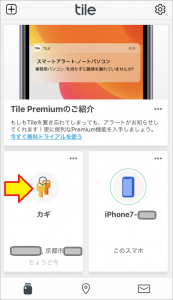
普通ならデバイスの設定などの部分ですが、なぜか2通り表示が変わりました。
まずは、1つ目です。
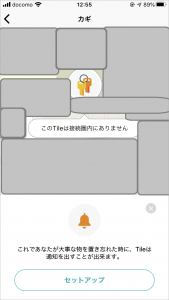
上に自宅周囲の地図がでていて、Tileをセットアップするような表示がでています。
もちろんセットアップは既に終わっているハズです・・・
これをタップすると、こちらの画面になります。
中央のアイコン部分をタップしても何の変化もなく、完了を押すしか仕方ありません。
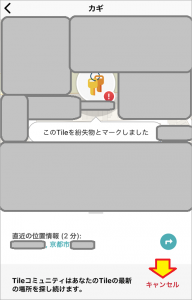
戻ると、この表示になります。
どうも紛失物になっているようですが、目の前にあるのでキャンセルを押すと・・・
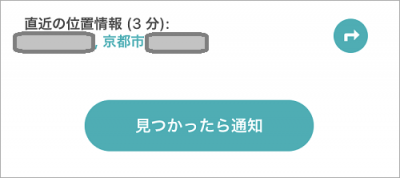
見つかったら通知ボタンに変わります。状況がよくわかりません。
次に、2つ目です。
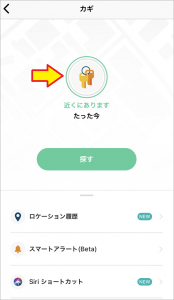
こちらは周囲の地図が表示されずに「近くにあります」と表示されています。
ただし、その下のボタンは「探す」です。こちらも意味がわかりません。
ただし、1つ違うのはアイコンをタップするとTILEから音が鳴ることです。
 「ピーピヨピヨ ピッピッピッ!ピーピヨピヨ ピッピッピッ!」
「ピーピヨピヨ ピッピッピッ!ピーピヨピヨ ピッピッピッ!」
先程に比べると、こちらが手元にある状態なのでしょうか?
手元にある状態なら鳴らす必要もありませんし・・・
2つの表示状態のどちらが正しいのかサッパリわかりません。
(AM10:30更新)
わかりました!Bluetooth接続の違いですね。
iPhoneのBluetoothをオフにすると表示が1つ目の状態(地図が表示される状態)に変わります。正常に繋がっていると2つ目の状態になります。
・・・ただ、実験中になぜ1つ目の状態になったのかがわかりません。
Bluetoothの接続の不安定さなのか、それとも初期不良の類なのか・・・
あと、どちらの画面でに、下にメニューが出てきます。
iPhoneのアイコン
今度は右のiPhoneのアイコン部分ですね。
タップすると、この画面になります。
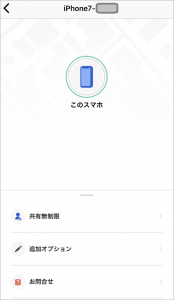
下の設定以外はアイコンをタップしても変わりありません。
ちなみに、TILE本体のボタンを2回押すとこんな表示になります。
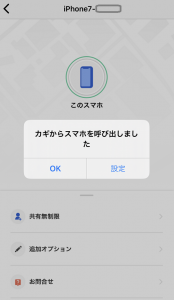
こんなポップアップが出てきますが、もしiPhoneがスリープしていても問答無用で通知画面にでてきます。これはiPhoneを(自室で)無くしたときに便利ですね。(笑)
画面下のGPSアイコン
ホーム画面からこちらをタップすると、AppleMapsを使った位置表示に変わります。
(※ 個人情報保護の為、ほとんどマスクさせていただいてます)
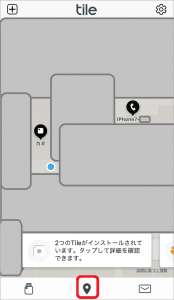
ちなみに、自室内の机の上のiPhone,Tileを検知した状態で時間が経った状態(ああややこしい)・・・いや、TILEにはGPSはないので、結局iPhoneのGPS検知位置のバラツキだけです。
まとめ
基本動作はできるようになったものの、意味不明の現象で悩んでいます。
もしかしたら、初期不良なのかもしれませんね。
いや、それにしては表示が意味不明で・・・ あまり深く考えても仕方ないので、次回はスマートスピーカーでのセットアップに移りたいと思います。
あまり深く考えても仕方ないので、次回はスマートスピーカーでのセットアップに移りたいと思います。
もちろん、今回の不明点は、何かわかり次第追記させていただきます。
(AM10:30 追記)
本文中に書きましたが現象の原因はわかりました。
根本的な原因はわかっていませんが・・・
以上です。
バージョンアップも繰り返されて、かなり作り込まれているアプリなのですが・・・
一応、動作的には問題無いので本体が初期不良とは思いたくないのですが・・・
スマートリモコンならユーザー数も多く、周囲に聞きやすいのですが・・・
困りました。
(おわり)